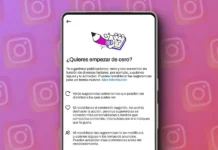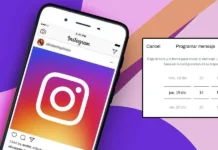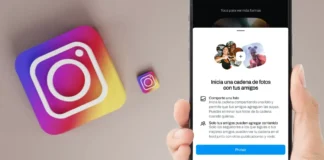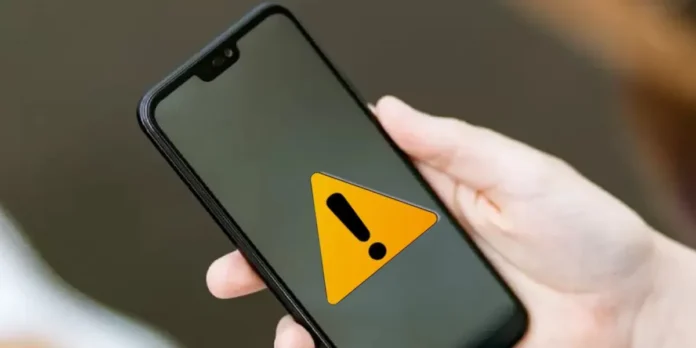
Si te suele aparecer mucha publicidad invasiva en tu móvil o tablet Android, este artículo te encantará. Hemos dado con siete métodos para eliminar la publicidad emergente en Android, los cuales te solventarán este problema de forma definitiva.
Las razones por las que estás viendo mucha publicidad en Android son variadas: has abierto un sitio web invasivo, te están enviando spam por SMS, alguna app de terceros con malware está abriendo publicidad en tu móvil, etc. La buena noticia es que cada causa tiene una solución.
Cada uno de los métodos que te vamos a mostrar son muy sencillos y fáciles de llevar a cabo y ninguno requiere que descargues una app. Sin más que agregar, estos son los siete métodos para eliminar la publicidad emergente en Android:
Revisa las apps que tienes instaladas con Play Protect
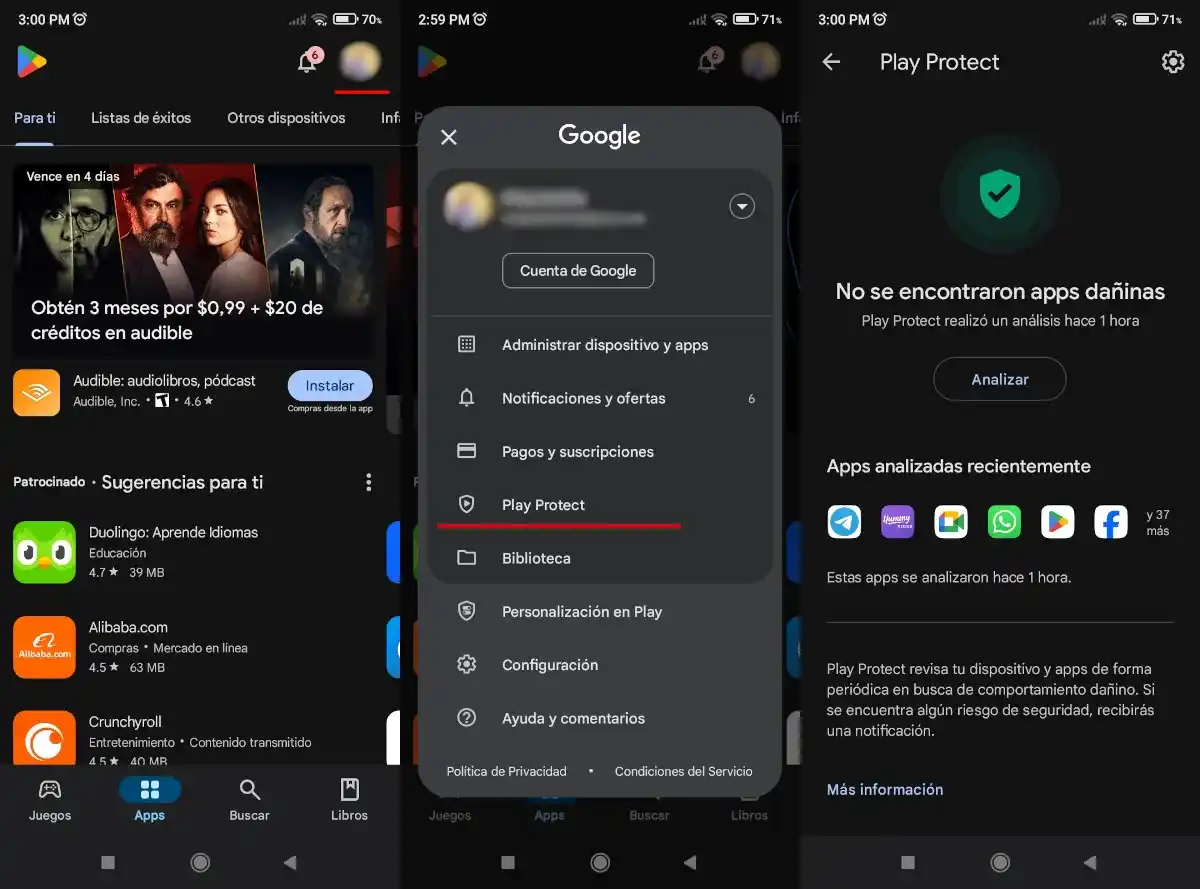 El método más fácil para eliminar la publicidad emergente en Android es usar Play Protect. Por si no lo sabías, esta es una función de Google Play que protege tu móvil de virus y amenazas. Para usar esta función y solucionar dicho problema debes hacer lo siguiente:
El método más fácil para eliminar la publicidad emergente en Android es usar Play Protect. Por si no lo sabías, esta es una función de Google Play que protege tu móvil de virus y amenazas. Para usar esta función y solucionar dicho problema debes hacer lo siguiente:
- Abre Google Play y presiona tu foto de perfil arriba a la derecha.
- Toca la opción llamada Play Protect.
- Esta función de Google Play analizará tu móvil en búsqueda de apps dañinas. Lo que tienes que hacer es esperar a que termine el análisis y si hay una app dañina esta función te indicará cuál es.
- Lo último, es eliminar la referida aplicación detectada como dañina y el problema debería solventarse.
De todas las opciones que te mostraremos, esta es la más fácil. Sin embargo, solo funciona con las apps que has instalado desde Google Play. Por esta razón, si el problema lo está causando una app que has instalado mediante un archivo APK o desde una tienda de terceros, tendrás que probar una de las otras alternativas que te explicaremos en este artículo.
Activa el filtro de anuncios y el de ventanas emergentes si la publicidad emergente proviene de Google Chrome
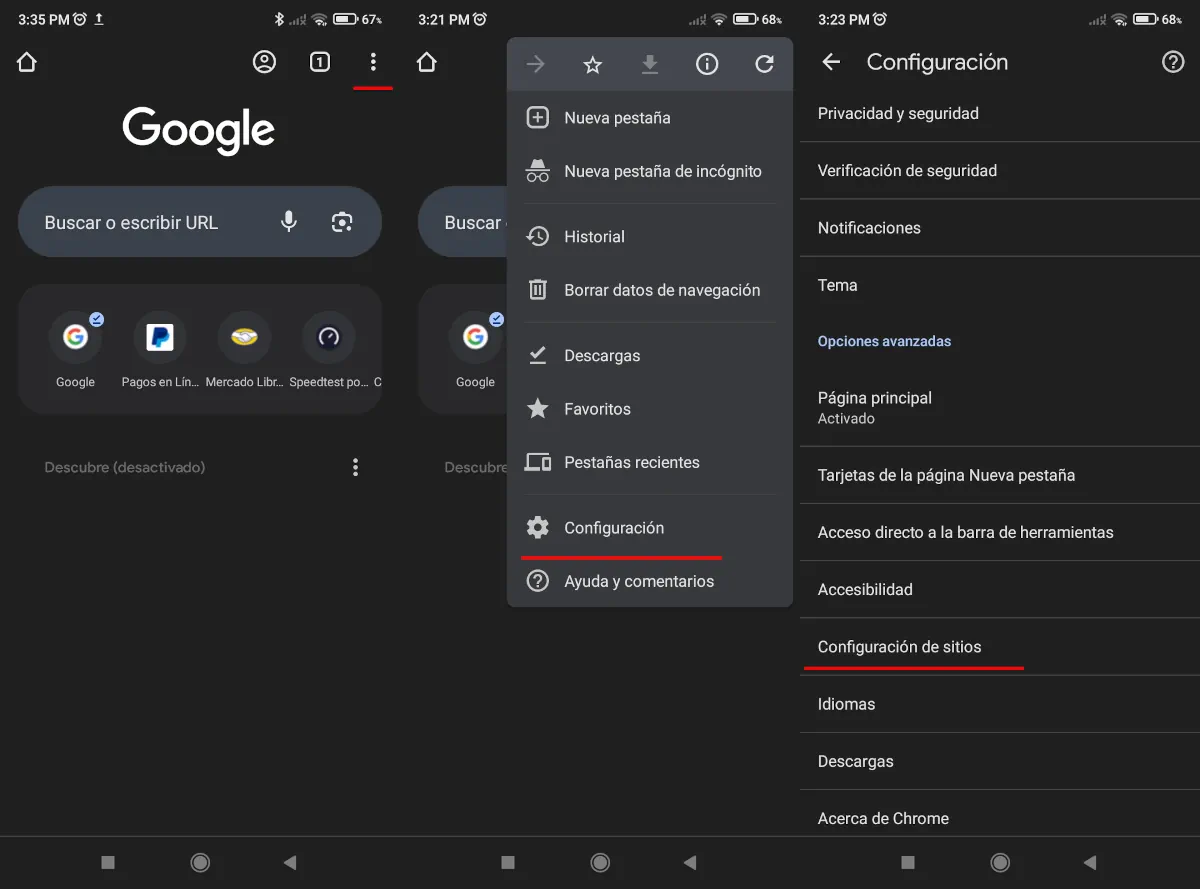
Una razón por la que toda esa publicidad que está bombardeando tu móvil Android es por un problema de configuración de Google Chrome. Esto se resuelve activando el bloqueo para que los sitios web no abran ventanas emergentes, así como el filtro de anuncios de la siguiente manera:
- Abre Google Chrome y luego presiona el menú de tres botones que está arriba a la derecha.
- Ingresa en la opción llamada Configuración.
- Ahora, debes bajar hasta dar con una opción llamada Configuración de sitios.
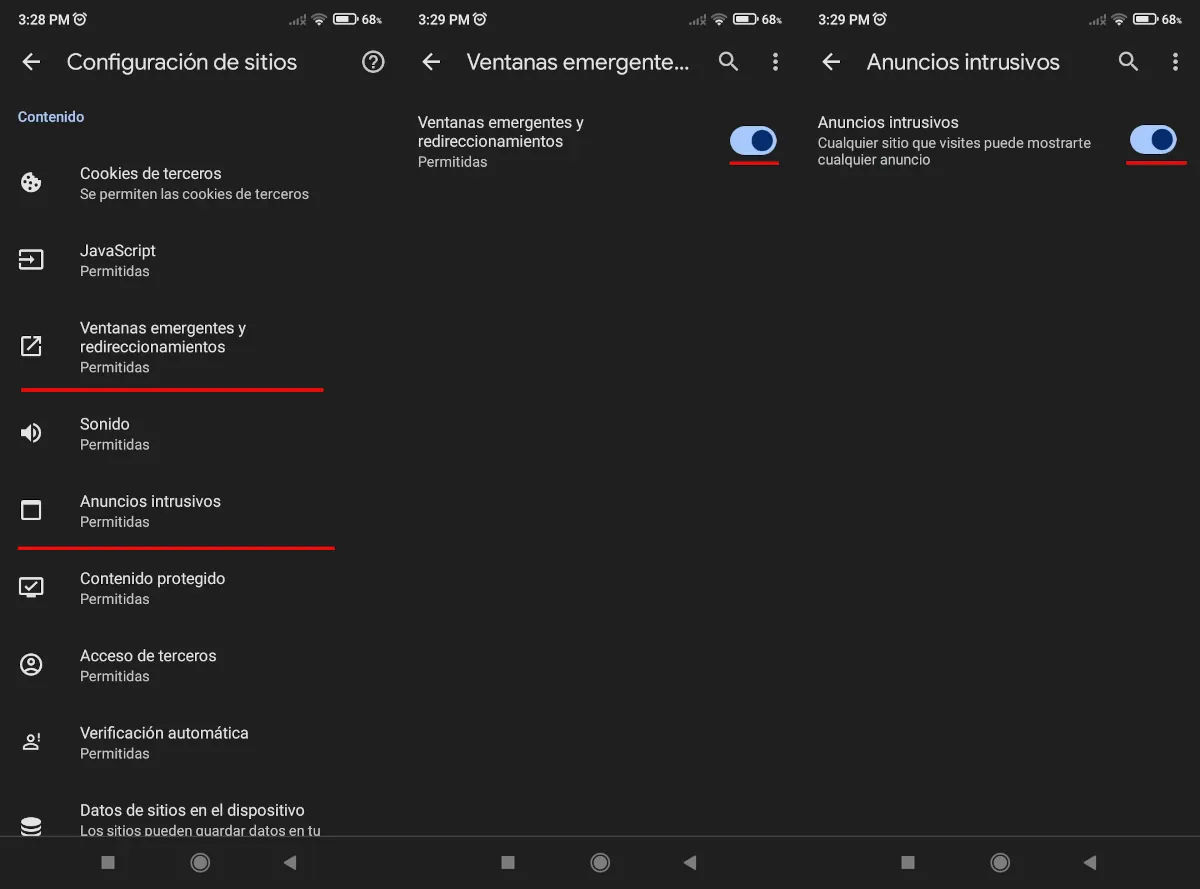
- A continuación, debes buscar una opción llamada Ventanas emergentes y redireccionamientos. Si ves que dicha opción está activada, debes desactivarla.
- Por último, regresa al menú anterior y haz lo mismo con una opción llamada Anuncios intrusivos que está debajo de la que te mencionamos previamente. Si la ves activada, debes desactivarla.
Dependiendo de la capa de personalización que use tu móvil Android, es posible que en vez de desactivar estas opciones para que no te aparezca publicidad debas activarlas. Estas dos opciones están en el mismo lugar, pero tienes que leer lo que hacen las mismas para saber si las mismas bloquean la publicidad activándolas o desactivándolas.
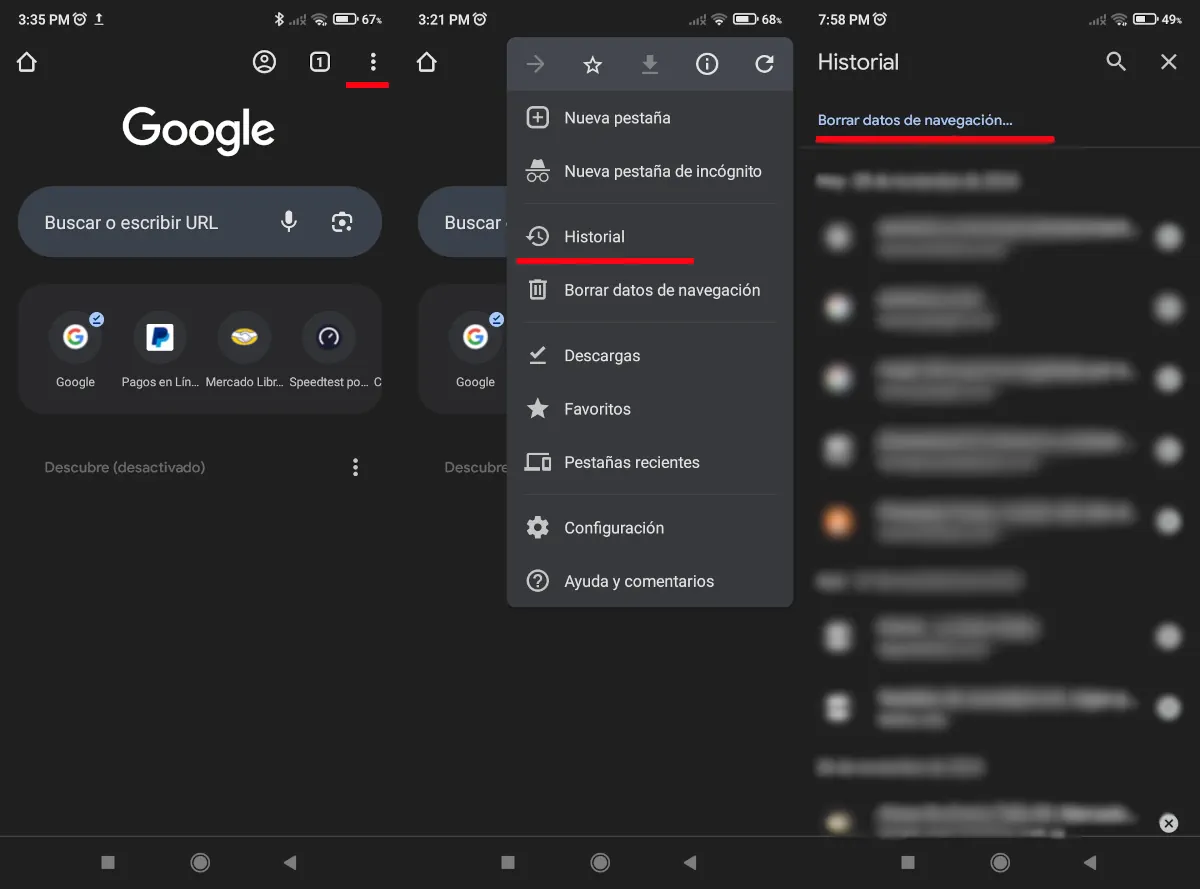
Anteriormente, te explicamos cómo activar los filtros contra anuncios y ventanas emergentes de Chrome, pero esto podría no ser suficiente. Otra forma en la que tu móvil Android se suele llenar de publicidad emergente es cuando una web abre muchas pestañas del navegador. Para solventar este problema, solo debes hacer lo siguiente:
- Abre Google Chrome y luego presiona el menú de tres botones arriba y a la derecha.
- Ingresa en la opción llamada Historial.
- Ahora, presiona la opción llamada Borrar datos de navegación.
- A continuación, presiona todas las opciones que te aparecerán para que no quede ni un solo dato de las webs que has visitado.
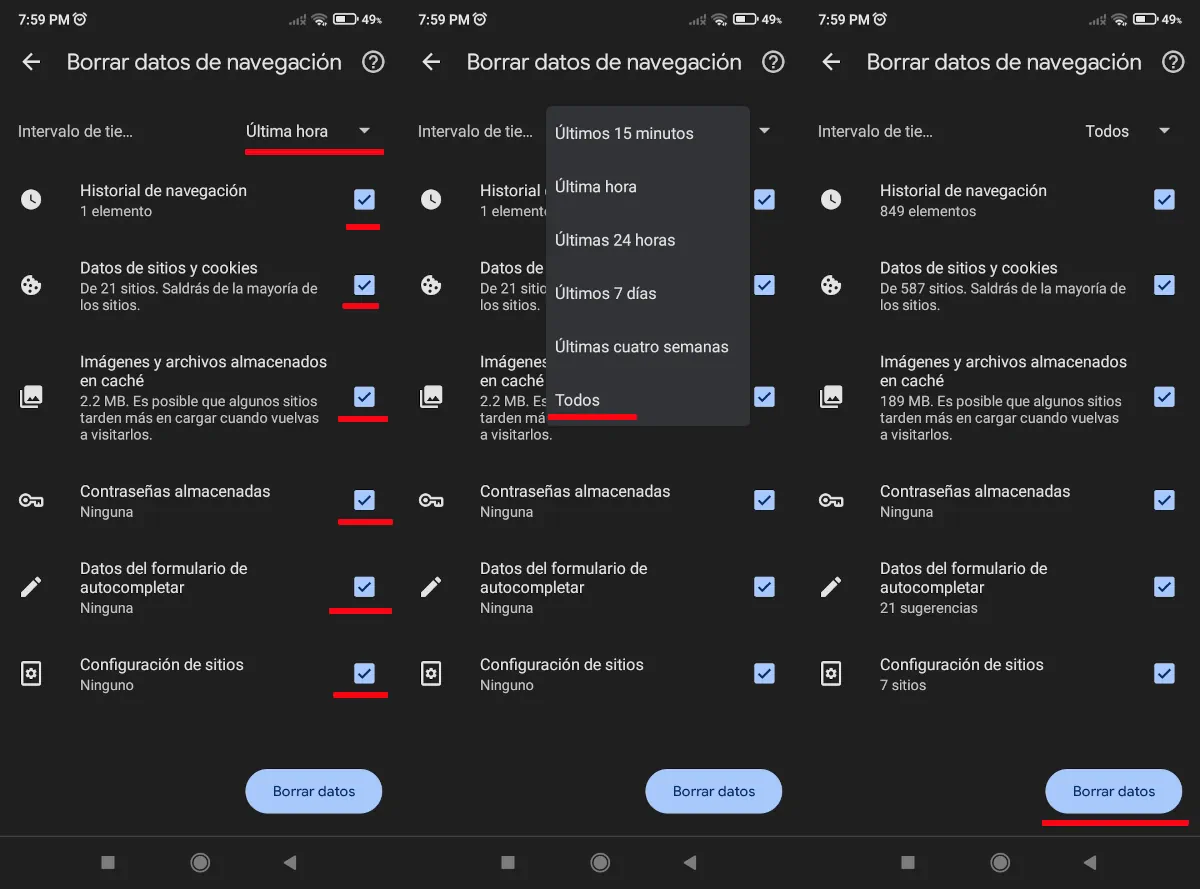
- Arriba y a la derecha, verás un botón para establecer que tanto del historial borrarás en lo que a tiempo de registro se refiere. Cuando lo presiones, verás varias opciones que van desde 15 minutos hasta todo el historial y la que debes elegir es la opción llamada Todos.
- Finalmente, presiona el botón llamado Borrar datos que está abajo a la derecha.
Elimina anuncios y ventanas emergentes provenientes de SMS
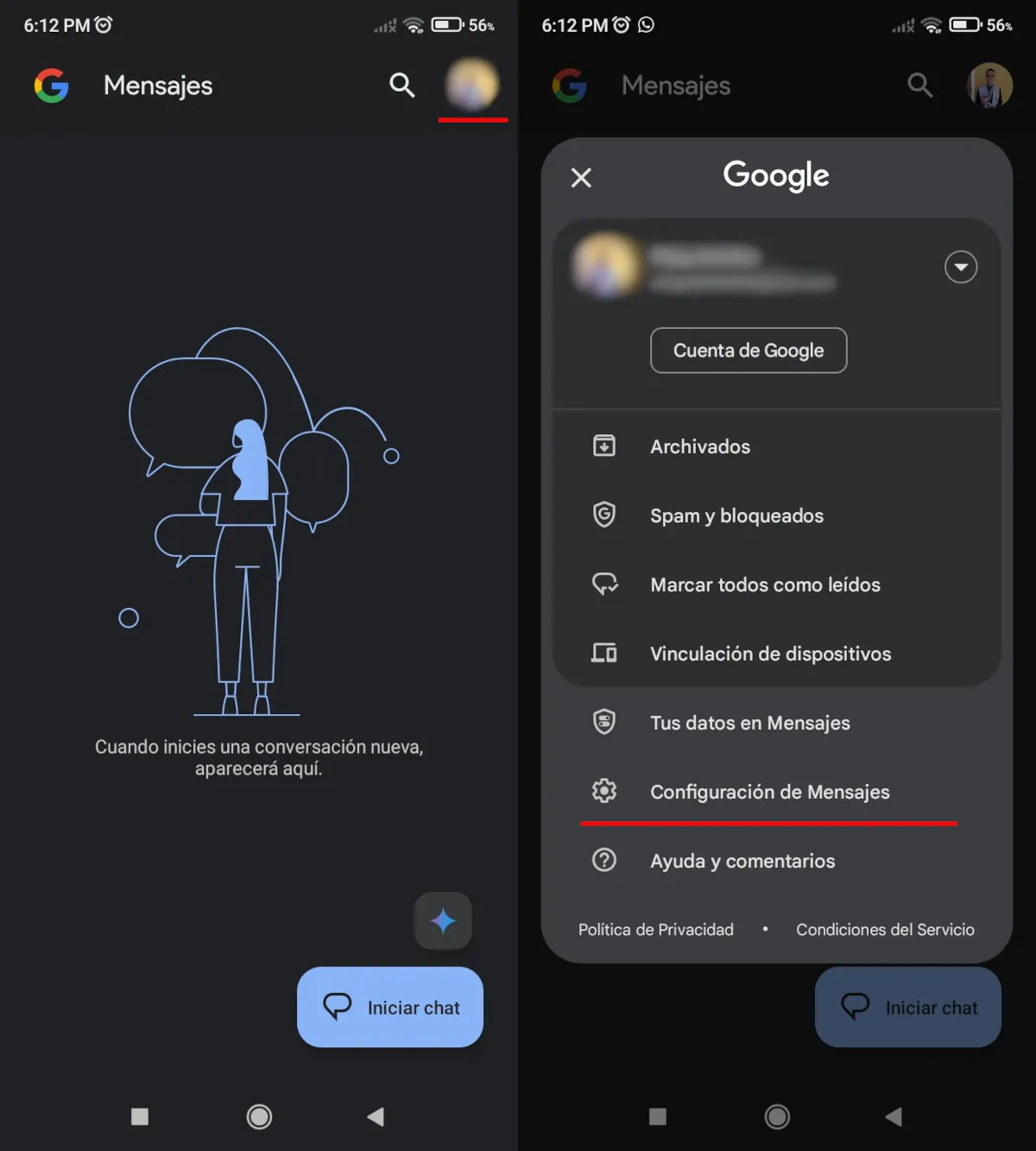
En ocasiones, es posible que la razón por la que te aparece publicidad emergente en Android es por un fallo en la configuración de la app de SMS o por un número que te envía spam. Sin embargo, esto lo puedes solucionar siguiendo estos pasos:
- Abre la app de mensajes de tu móvil.
- Presiona tu foto de perfil que verás arriba a la derecha para que te aparezca la opción de configuración (en otros móviles podría no aparecer tu foto de perfil sino un menú de tres barras o tres botones en el mismo lugar).
- Ahora, ingresa en Configuración de mensajes, pero en otras capas de personalización de Android esta opción se puede llamar Ajustes.
- Ahora, busca una opción llamada Protección contra el spam.
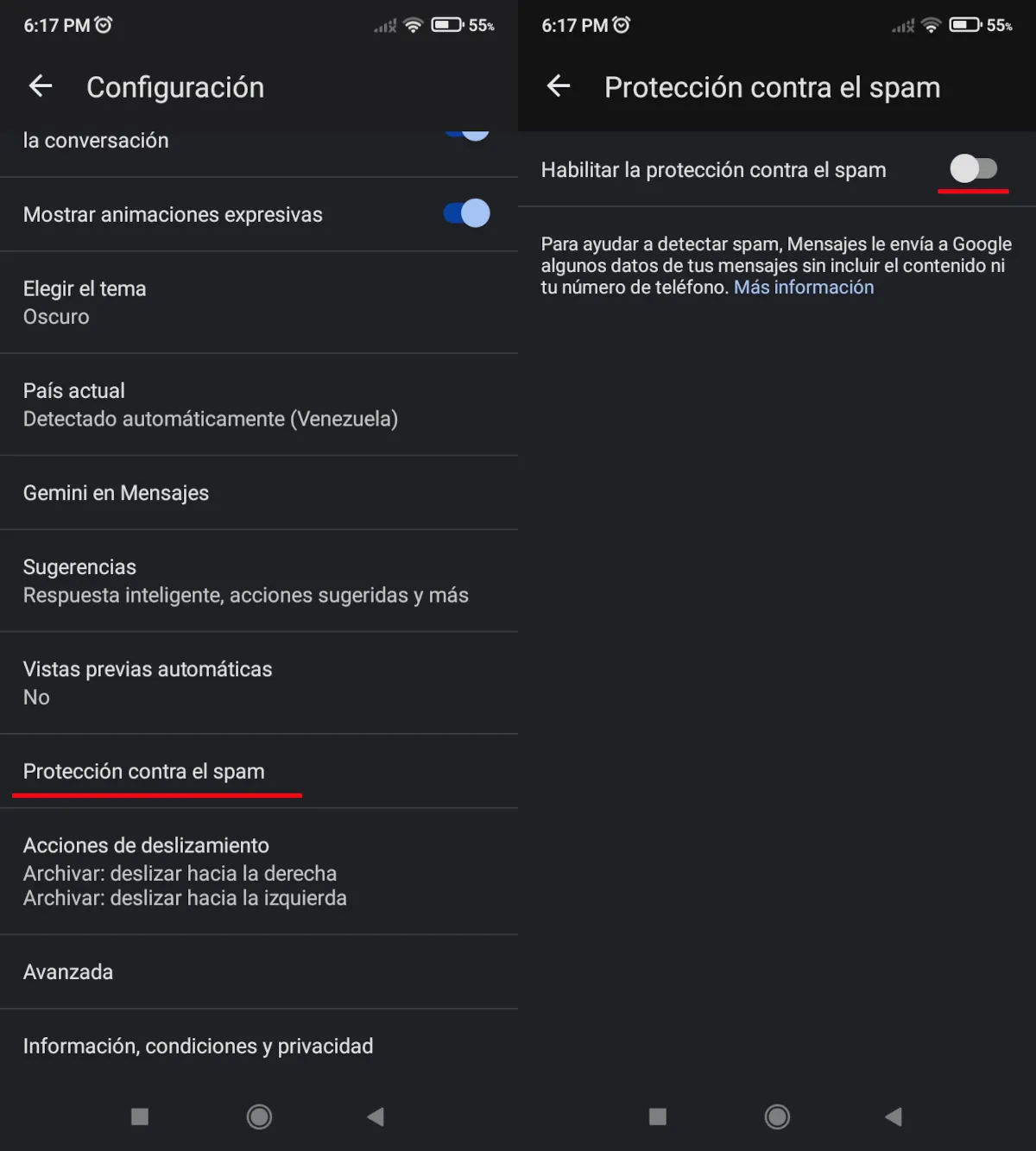
- Por último, asegúrate de activar la opción llamada Habilitar la protección contra el spam.
En caso de que tengas otra capa de personalización, las opciones que te hemos mencionado tendrían nombres diferentes. Por ejemplo, la opción que se llama Protección contra el spam puedes encontrarla como Bloquear anuncios y spam o bloquear números por spam.
Quita las apps que no hayas instalado desde Google Play
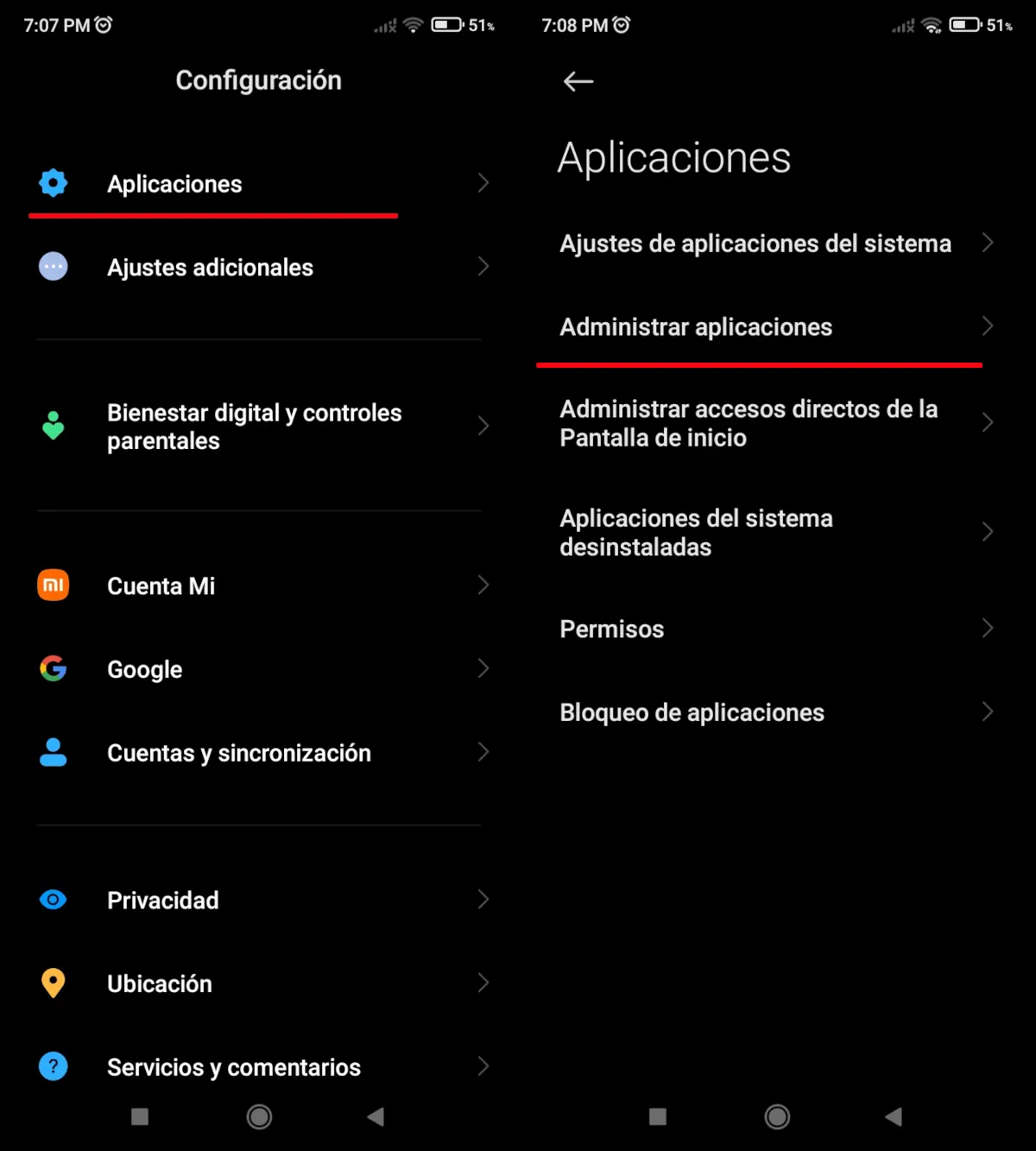
Si has instalado una app mediante un archivo APK o desde una tienda de terceros, existe el riesgo de que tenga anuncios, publicidad engañosa, publicidad de material sugestivo y hasta un malware. En este caso, sigue estos pasos para borrar dicha app:
- Abre el panel de configuración y ve a Aplicaciones.
- Ahora, elige Administrar aplicaciones.
- Busca la app de terceros que has instalado y presiónala.
- Por último, toca la opción para desinstalar dicha aplicación.
- Si no has podido saber cuál app de terceros que te está causando el problema de la publicidad emergente en Android, repite este proceso con el resto de las mismas.
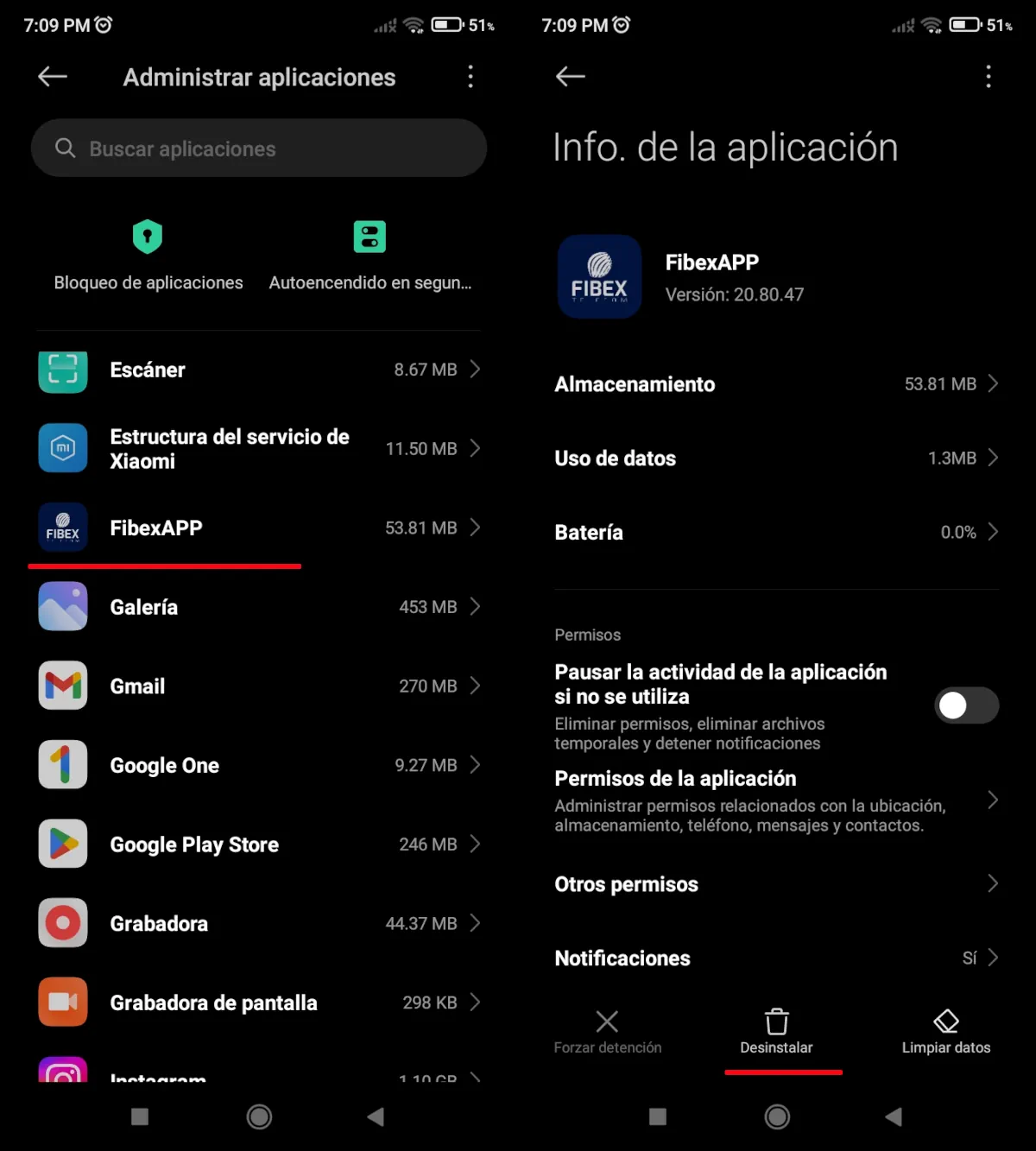
Adicionalmente, también es bueno que elimines las apps que no recuerdes haber instalado o aquellas que no tengan nombre porque es posible que sean un spyware o alguna otra clase de malware. Si el origen de tu problema fuese un malware, revisa esta publicación donde te decimos cómo eliminar un malware o un spyware de tu smartphone.
Bloquea las notificaciones de una aplicación, una buena opción para eliminar los anuncios emergentes
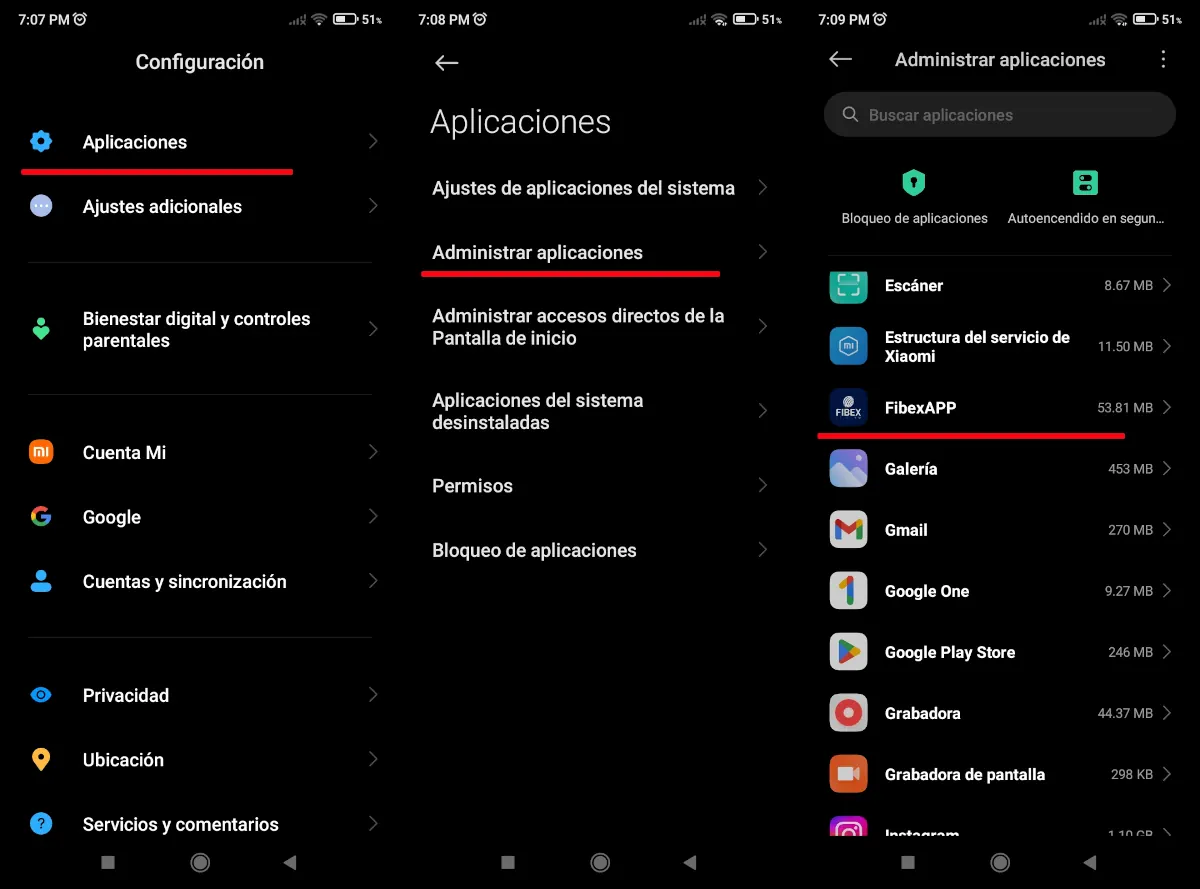 Anteriormente, te explicamos que una app que hayas instalado desde una tienda de terceros o por un archivo APK, sea la causa del problema y te sugerimos eliminarla. No obstante, si la misma no es un virus y eliminarla no es una opción porque la necesitas, puedes bloquear todas las notificaciones de la siguiente manera:
Anteriormente, te explicamos que una app que hayas instalado desde una tienda de terceros o por un archivo APK, sea la causa del problema y te sugerimos eliminarla. No obstante, si la misma no es un virus y eliminarla no es una opción porque la necesitas, puedes bloquear todas las notificaciones de la siguiente manera:
- Ve al menú de configuración de tu móvil Android y entra en Aplicaciones.
- Ahora, elige la opción Administrar aplicaciones.
- Busca la app de terceros que te está causando problemas y selecciónala.
- Cuando lo hayas hecho, en vez de desinstalarla, entrarás en la opción llamada Notificaciones.
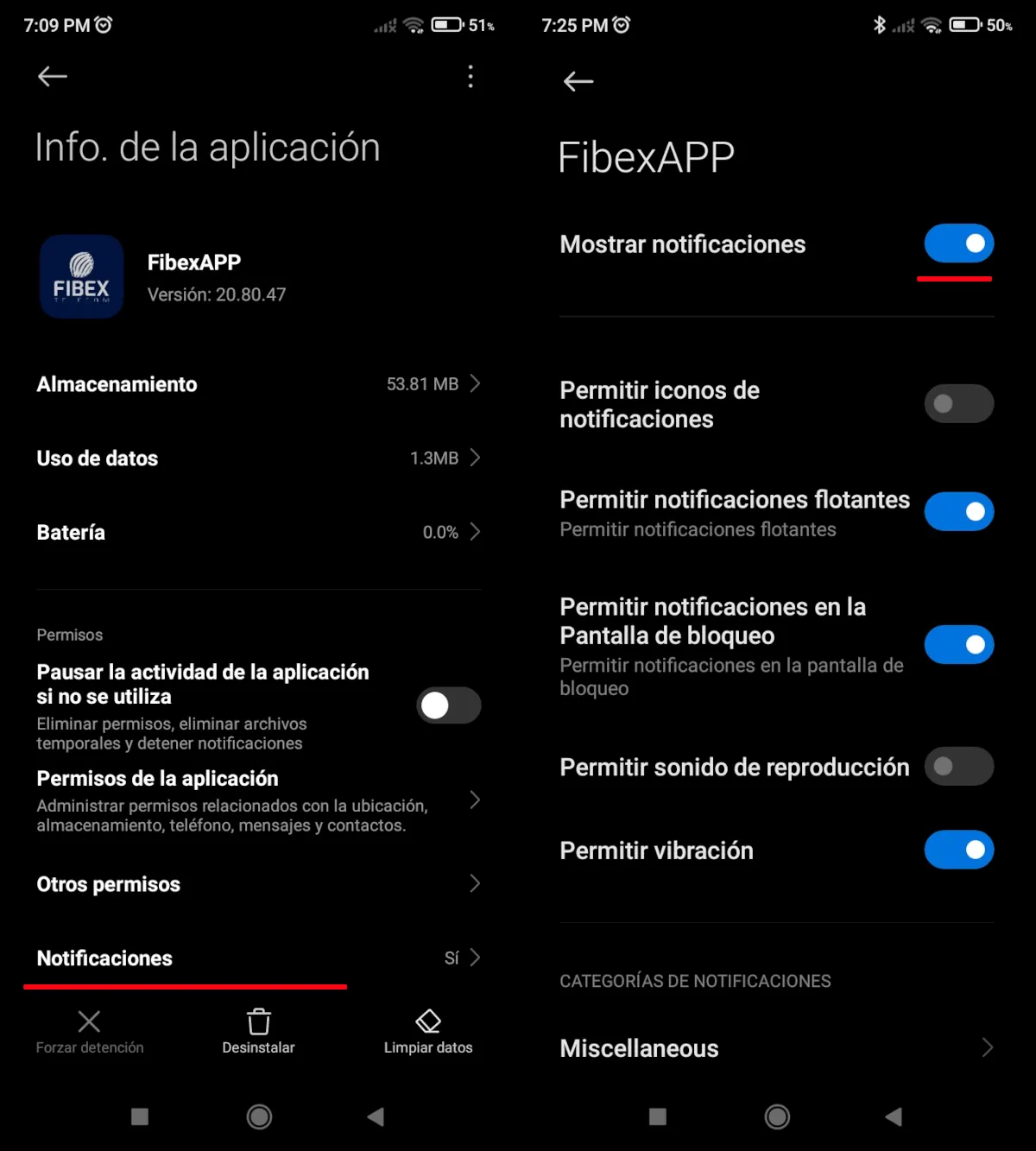
- Finalmente, presiona el interruptor para desactivar todas las notificaciones de dicha app que verás arriba y a la derecha.
Con el resto de capas de personalización de Android debes hacer el mismo proceso que te recomendamos anteriormente. Usa la barra de búsqueda del menú de configuración para dar con la lista de apps instalada buscando la palabra Aplicaciones. Al llegar a la lista de apps instaladas darás con la opción para desactivarle las notificaciones a cualquier app.
Restaura tu móvil de fábrica, el último recurso contra la publicidad emergente en Android si todo lo demás falla
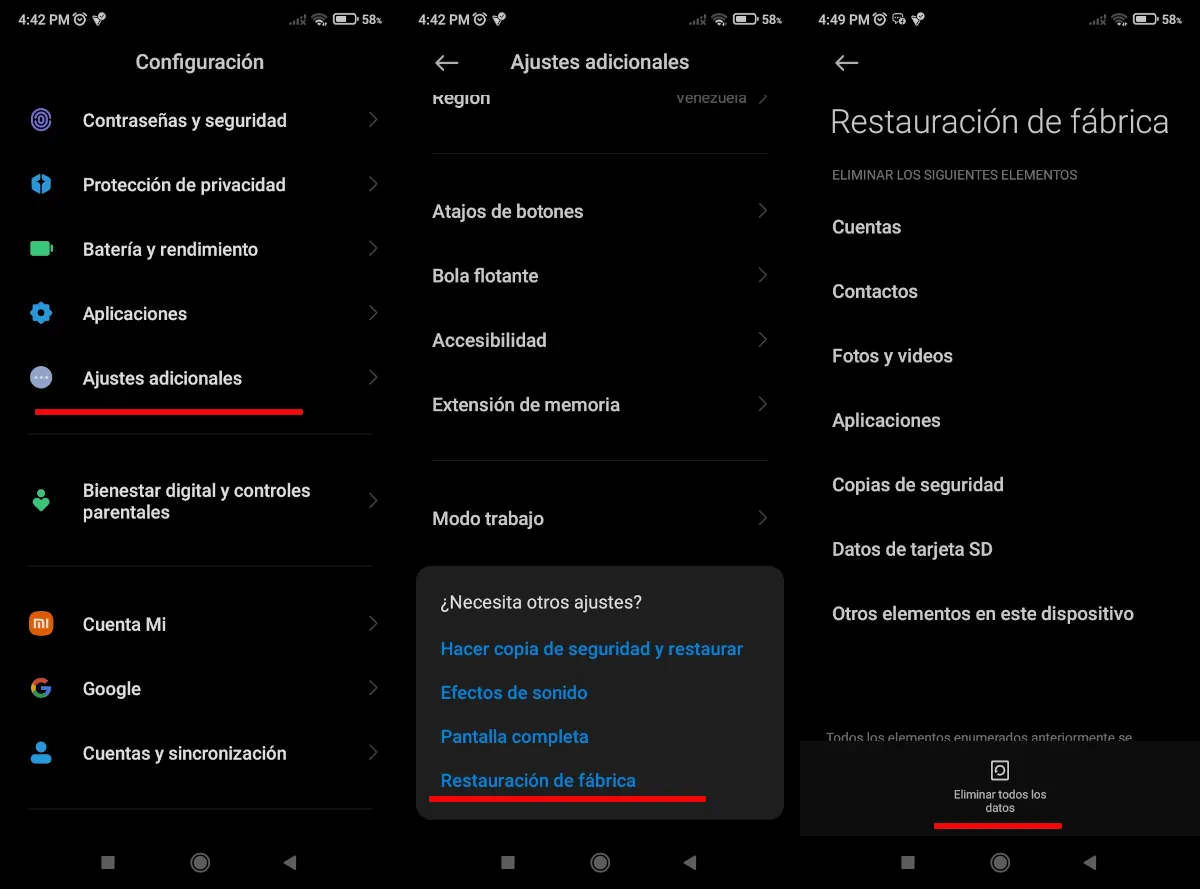 Por último, pero no menos importante, está la opción de restaurar de fábrica tu smartphone. Si habiendo probado con todas las opciones que te hemos explicado el problema persiste, esta es la última opción a la que podrás recurrir.
Por último, pero no menos importante, está la opción de restaurar de fábrica tu smartphone. Si habiendo probado con todas las opciones que te hemos explicado el problema persiste, esta es la última opción a la que podrás recurrir.
El detalle es que restaurar tu móvil de fábrica borra todos los archivos que has guardado en el mismo. Por esta razón, te recomendamos que respaldes cualquier foto, vídeo o archivo que no quieras que se borre en tu ordenador, en la nube o en otro móvil. Cuando lo hayas hecho, sigue estos pasos:
- Entra en el panel de configuración de tu móvil y busca la opción Ajustes adicionales.
- Ingresa en la opción Restauración de fábrica.
- Finalmente, presiona el botón que dice Eliminar todos los datos y espera a que el proceso se complete.
También puedes encontrar la opción para restaurar de fábrica si usas la barra de búsqueda del panel de configuración y buscas los términos restauración de fábrica, restaurar sistema, restablecer de fábrica o restaurar a configuración de fábrica. Esos son los nombres que las diferentes capas de personalización de Android le dan a esta función.
Por último, revisa estos consejos para restaurar tu móvil de fábrica. Y tú … ¿qué opinas? ¿Qué te han parecido estos consejos para eliminar la publicidad emergente en Android? ¿Conoces algún otro método para hacer esto que no hayamos mencionado? Déjanos tu comentario y comparte esta publicación si te ha sido de ayuda.